5 iOS 17-funksjoner som bare iPhone 12 og nyere kan bruke

Det er ingen overraskelse at noen iOS 17-funksjoner er avhengige av de nyeste Machine Learning-algoritmene som krever nye brikker for å fungere godt.

Med iOS 17 fortsetter Apple å gjøre Weather-appen konkurransedyktig med alle tredjeparts værapper og -tjenester ved å legge til mange nye funksjoner, inkludert ting som historiske data om månen, flere nedbørsdetaljer og en ganske nyttig ny funksjon. kart osv. Og alle disse funksjonene kommer også med iPadOS 17, et år etter at Weather-appen ble introdusert for iPad.
En stabil iOS 17/iPadOS 17-utgivelse er ikke forventet før til høsten, men du kan prøve disse nye funksjonene i Weather-appen på iOS 17 Beta eller iPadOS 17 Beta først.
1. Se gårsdagens vær
En av de beste endringene til Weather-appen kommer med iOS 16, hvor du kan trykke på prognosen for å se rike data og diagrammer for 10-dagers prognosen. Apple gjør denne visningen enda bedre i iOS 17 med muligheten til å se gårsdagens vær.
Den nye funksjonen viser deg faktiske forhold fra forrige dag, for eksempel hvor mye regn det faktisk var på det stedet eller hvor mange centimeter snø som falt. Så du trenger ikke lenger å bruke tredjepartsapper eller besøke værnettsteder for historiske data for dagen før.
Bare trykk på dagens værmelding eller 10-dagers værmelding for byen du ønsker, og velg deretter forrige dag i den øverste kalendervisningen. Ordlyden vil endres for å gjenspeile at det er historiske data, og du vil kunne se de fleste av gårsdagens beregninger bortsett fra ting som luftkvalitet.
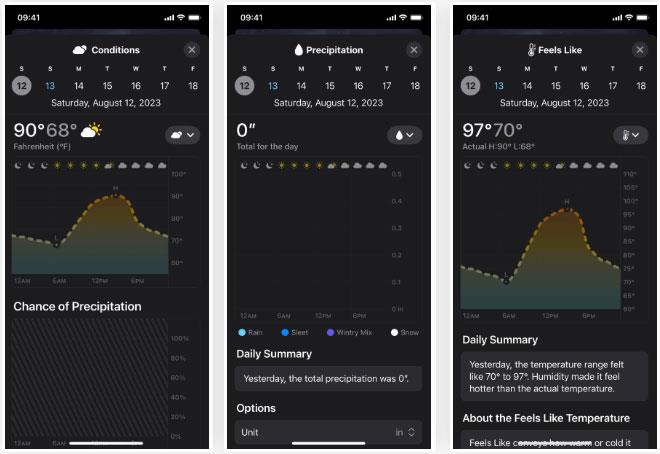
2. Ny betingelseskomponent
På iOS 17 har "Temperatur" -komponenten i 10-dagers prognosen fått nytt navn til "Betingelser" og inkluderer tilleggsinformasjon. Du vil fortsatt se temperaturgrafer med høyder og nedturer samt tekstbaserte prognoser (for gjeldende dag) eller daglige sammendrag (for fremtidige dager). Men det er også en ny graf som viser sjansen for regn, og dagens dag gir også en sammenligning av temperaturene med dagen før.
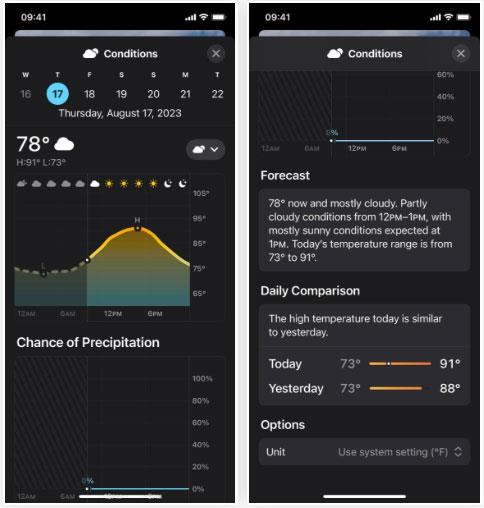
3. Mulighet for regn
Mens den detaljerte prognosevisningen har en spesifikk kategori for nedbør, viser diagrammet deg bare mengden regn, sludd eller snø for hver time på dagen. I den nye tilstandsvisningen er det nå et diagram for nedbørsmuligheter som viser sannsynligheten for nedbør i prosent, og du kan dra fingeren over tidslinjen for å se den faktiske sannsynligheten for hver time.
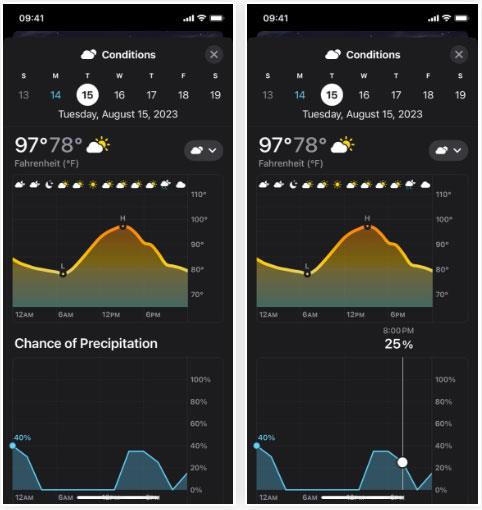
4. Sammenlign daglig
Hvis du trykker på dagens prognose eller 10-dagers varsel for en hvilken som helst by, vil du også avsløre en ny seksjon for de fleste beregninger kalt Daglig sammenligning. Den er kun tilgjengelig for gjeldende dag, ikke fremtidige dager, og sammenligner gjeldende varsel med gårsdagens vær, vist visuelt som et stolpediagram med en kort beskrivelse.
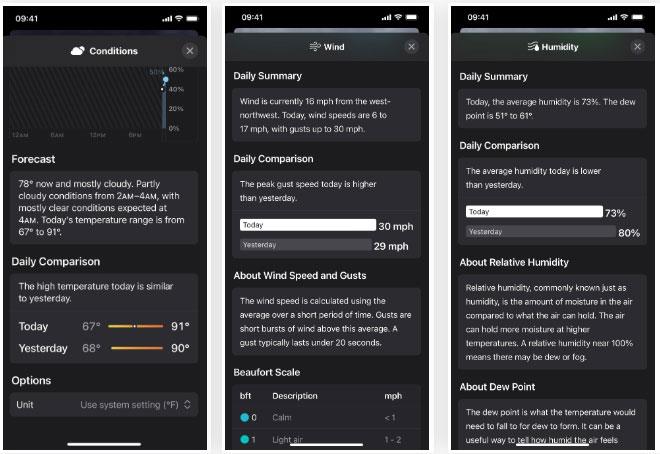
5. Seksjon for gjennomsnitt
Det er en ny rute for Gjennomsnitt i hver bys hovedvisning som viser deg dagens temperatur og gjennomsnittstemperaturen de siste 30 dagene, og deretter viser forskjellen (positiv eller negativ).
Trykk på boksen for å se en 24-timers graf som viser dagens timetemperatur sammenlignet med gjennomsnittstemperaturen de siste 30 dagene. Sammendraget gir deg et øyeblikksbilde av gjennomsnittlig varmenivå og også informasjon om varmeområde og gjennomsnittlig varmenivå. Og det er en seksjon for månedlige gjennomsnitt for å vise opp- og nedturer i hver måned fra januar til desember.
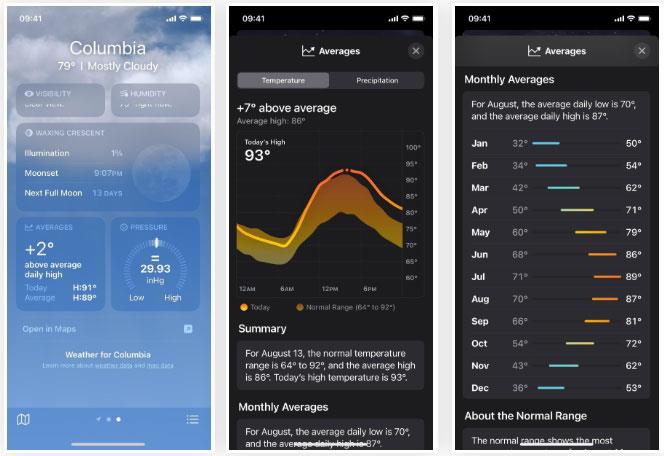
Bytt til fanen øverst i Nedbør og du vil se lignende data; bare diagrammet viser 30 dager i stedet for 24 timer. Så du kan se faktisk og gjennomsnittlig regn/snøfall per dag. Det er også en seksjon for månedlige gjennomsnitt og informasjon om gjennomsnittlig nedbør.
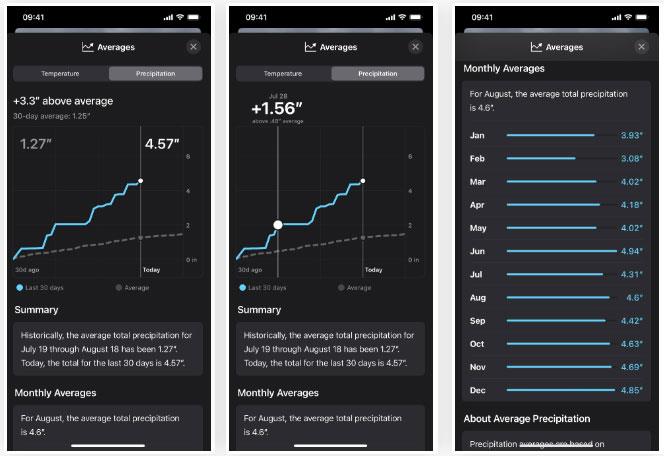
6. Månefasevisning
Apples Weather-app har nå også en ny månefasevisning for hver by. Den er tilgjengelig som en ny flis, som viser gjeldende månefase, belysningsforhold, måneoppgang/falltider og antall dager til neste fullmåne.
Trykk på boksen for å åpne en ny visning med en månetidslinje som du kan bla gjennom for å endre beregningene i to-timers intervaller for gjeldende måned, forrige måned og neste måned. Månebildet er animert for å vise faser, og datapunkter om lysstyrke, måneoppgang/fall, når neste fullmåne vil være, og avstand fra gjeldende plassering endres også over tidslinjen.
Under det beskriver en kalender månefasene i tre måneder og viser hver måneds fullmåne og nymåne. Det er også en forklaring på månens lysstyrke og avstand hvis du trenger det.
7. Vindkart
Vindhastighet kan være svært viktig for folk som utfører en rekke utendørsaktiviteter, fra arbeid til camping eller båtliv. På iOS 17 kan Weather-appen vise deg et vindkart, ikke bare gjeldende vindhastighetsavlesninger.
For å se det nye vindkartet, trykk på kartikonet under værmeldingen for en hvilken som helst by, trykk deretter på lagikonet og velg «Vind». Du vil se vindbevegelsesmønstre og forutsagte hastigheter over de 12 timene, men du kan ikke begrense sendingen til neste time slik du kan med nedbør.
Hvis du raskt vil bytte mellom byer, trykker du på listeikonet for å velge et annet sted; Listen viser også gjeldende vindhastighet og vindkasthastighet i vindretningen.
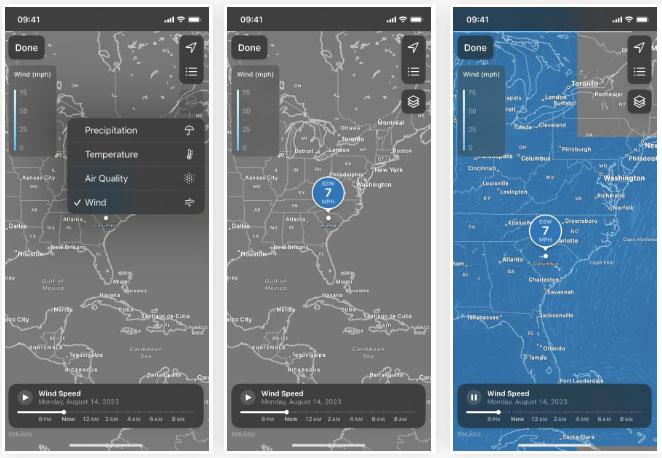
8. Endre måleenheten
I tidligere versjoner av Weather-appen kunne du bare bytte mellom å vise temperaturavlesninger for Fahrenheit (°F) og Celsius (°C). Alle andre enheter er basert på iPhones standardspråk i Innstillinger –> Generelt –> Språk og region –> Målesystem . Med iOS 17 introduserte Apple flere måleenheter for hver metrikk, og du kan endre dem direkte i henhold til metrikken i Weather.
For å velge enheter for temperatur, vind, nedbør, trykk og avstand, trykk på listeikonet i den nederste verktøylinjen, trykk på ellipsen (······), velg " Enheter" , velg deretter metrisk og velg enhetstype. Hvis du vil gå tilbake til standardenhetene i din region, velg "Gjenopprett standarder".
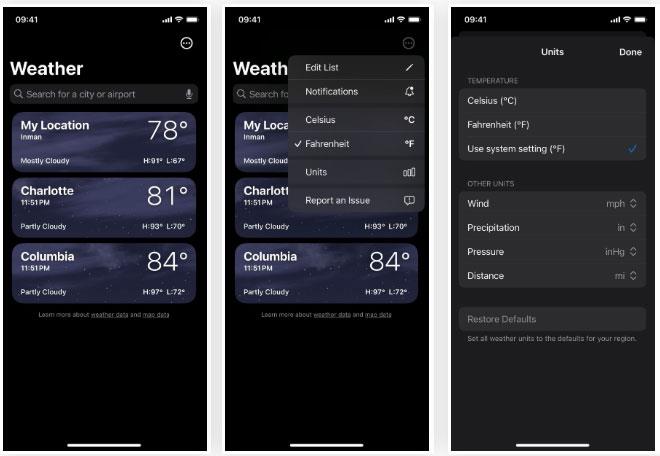
Du kan også enkelt endre enheter på stedet fra en detaljert prognosevisning for enhver by. Du ser alternativer nederst på siden for hver gjeldende beregning. Her er de tilgjengelige alternativene:
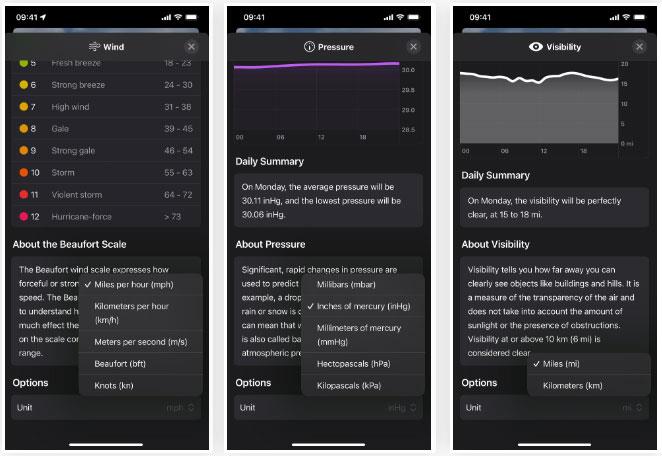
Som i tidligere iOS-versjoner, navigering til Innstillinger -> Vær gir deg fortsatt muligheten til å endre temperaturenheten, men et nytt alternativ for "Bruk systeminnstilling" er lagt til. Du kan fortsatt endre temperaturenheten gjennom Innstillinger –> Generelt –> Språk og region –> Temperatur .
9. Beaufort vindskala
Vindindeksen i den detaljerte 10-dagers prognosevisningen har nå en Beaufort-skala som du kan bruke til å visualisere vinden og dens påvirkninger. Apple bemerker i funksjonens beskrivelse at "Beaufort-skalaen kan hjelpe deg med å forstå hvordan vinden føles eller hvor mye den påvirker den." Når du justerer enhetsalternativene i denne visningen, oppdateres skalaen for å gjenspeile disse endringene.
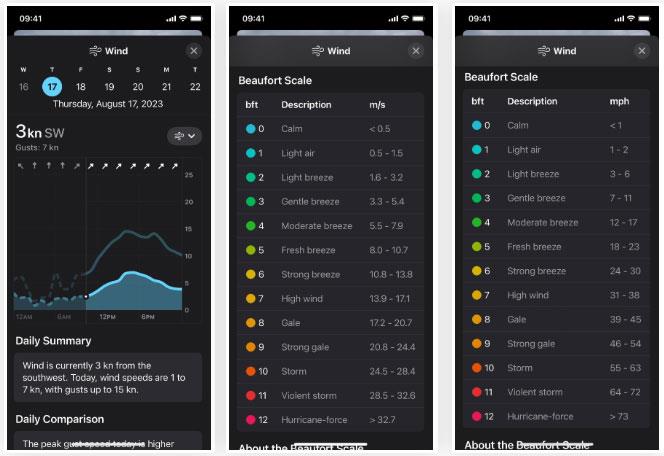
10. Vær i ventemodus
Apples nye Standby-funksjon i iOS 17 kan vise widgets på skjermen din når iPhonen din sover i liggende retning mens den lader på stativet. Den fungerer med alle iPhone-modeller, men bare iPhone 14 Pro og 14 Pro Max støtter alltid-på-standby-modus. Den nye Weather-app-widgeten lar deg raskt se gjeldende forhold, temperaturer og høyder og nedturer for dagen.
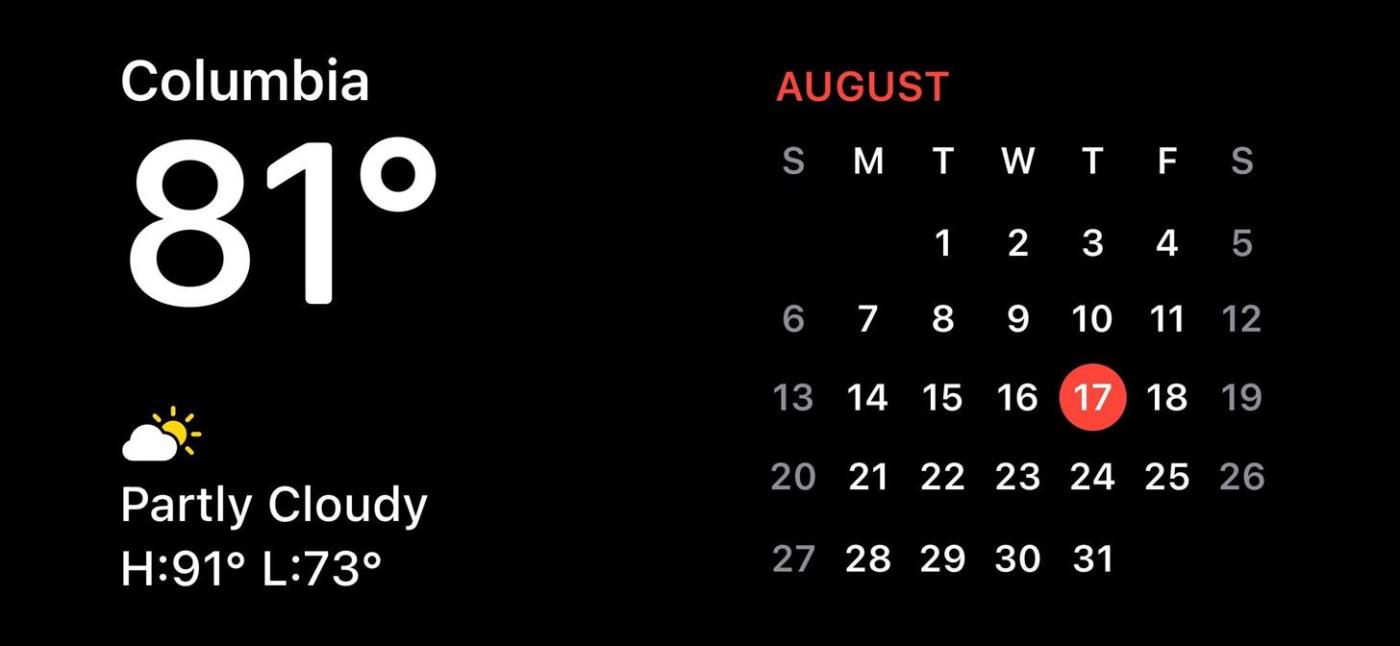
11. Legg til værikon
SF Symbols 5, Apples nyeste versjon av utviklersymbolsamlingen, muliggjør raskere prototyping og grafikk-inkludering i iOS-, macOS-, tvOS- og watchOS-apper, med 26 nye bilder relatert til vær, inkludert:
Denne nye grafikken er ikke bare for tredjepartsutviklere, men brukes også av Apple selv inne i Weather-appen på iOS 17 og rundt andre deler av systemet.
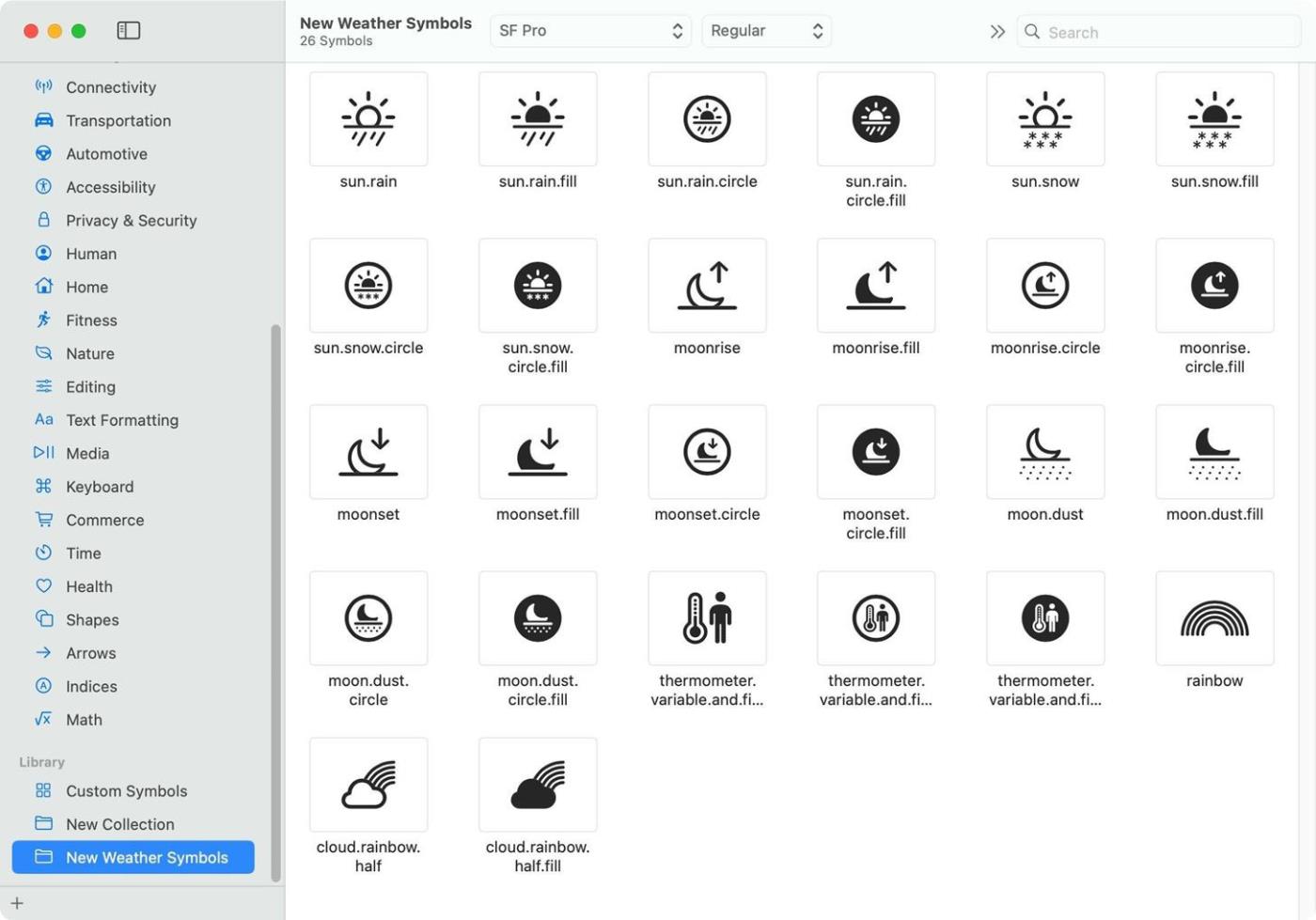
12. Andre endringer
Det er ingen overraskelse at noen iOS 17-funksjoner er avhengige av de nyeste Machine Learning-algoritmene som krever nye brikker for å fungere godt.
iOS 17 gir noen flotte oppgraderinger, og du er sikkert nysgjerrig på om du får dem på iPhone eller ikke.
Med iOS 17 fortsetter Apple å gjøre Weather-appen konkurransedyktig med alle tredjeparts værapper og -tjenester ved å legge til mange nye funksjoner.
Fra små grensesnittendringer til forbedringer av livskvalitet, her er fire Apple Music-oppdateringer du kan forvente med iOS 17.
Standby-modus vil gjøre iPhone-skjermen om til en elektronisk klokkeskjerm som viser mye forskjellig informasjon som tid, væroppdateringer og de siste sportsresultatene.
Sound Check er en liten, men ganske nyttig funksjon på iPhone-telefoner.
Bilder-appen på iPhone har en minnefunksjon som lager samlinger av bilder og videoer med musikk som en film.
Apple Music har vokst seg usedvanlig stor siden den første gang ble lansert i 2015. Til dags dato er det verdens nest største betalte musikkstrømmeplattform etter Spotify. I tillegg til musikkalbum er Apple Music også hjemsted for tusenvis av musikkvideoer, døgnåpne radiostasjoner og mange andre tjenester.
Hvis du vil ha bakgrunnsmusikk i videoene dine, eller mer spesifikt, ta opp sangen som spilles som videoens bakgrunnsmusikk, er det en ekstremt enkel løsning.
Selv om iPhone har en innebygd Weather-app, gir den noen ganger ikke nok detaljerte data. Hvis du vil legge til noe, er det mange alternativer på App Store.
I tillegg til å dele bilder fra album, kan brukere legge til bilder i delte album på iPhone. Du kan automatisk legge til bilder i delte album uten å måtte jobbe fra albumet igjen.
Det er to raskere og enklere måter å sette opp en nedtelling/timer på Apple-enheten din.
App Store inneholder tusenvis av flotte apper du ikke har prøvd ennå. Vanlige søketermer er kanskje ikke nyttige hvis du vil oppdage unike apper, og det er ikke morsomt å begynne på endeløs rulling med tilfeldige søkeord.
Blur Video er et program som gjør scener uskarpe, eller alt innhold du vil ha på telefonen din, for å hjelpe oss med å få bildet vi liker.
Denne artikkelen vil veilede deg hvordan du installerer Google Chrome som standard nettleser på iOS 14.












